Ultieme gids: iPhone XS (Max) herstellen vanuit back-up
We weten allemaal hoe belangrijk het is om tijdig een back-up van onze gegevens te maken. Als je een iPhone XS (Max) hebt, moet je zeker de iCloud-synchronisatie inschakelen of een iTunes back-up ook. Hoewel er talloze manieren zijn om een back-up van een iPhone te maken, willen gebruikers vaak leren hoe ze de iPhone XS (Max) van een eerdere back-up kunnen herstellen.
Te vaak worden gebruikers, terwijl ze proberen hun gegevens te herstellen, ook geconfronteerd met ongewenste complicaties. Het krijgen van de prompt ‘iPhone XS (Max) kan back-up niet herstellen’ of ‘iPhone XS (Max) herstellen vanaf back-up niet compatibel’ is een veelvoorkomend probleem. In deze gids zullen we deze problemen behandelen en u ook leren hoe u iPhone XS (Max) op verschillende manieren kunt herstellen.
Deel 1: Hoe iPhone XS (Max) te herstellen vanaf iTunes-back-up?
Een van de gemakkelijkste manieren om gegevens naar uw iPhone XS (Max) te herstellen, is door de hulp van iTunes in te roepen. Naast het beheren van uw gegevens, kan iTunes ook worden gebruikt om een back-up van uw gegevens te maken en deze daarna te herstellen. Aangezien het een vrij beschikbare oplossing is, zult u geen problemen ondervinden bij het gebruik ervan.
Het enige probleem is dat om de iTunes-back-up naar iPhone XS (Max) te herstellen, de bestaande gegevens op uw iPhone zouden worden overschreven. Daarom wordt het alleen aanbevolen om iPhone XS (Max) te herstellen vanaf een back-up via iTunes als je het goed vindt om de bestaande inhoud te verliezen.
Voordat u het herstel van de iPhone XS (Max) start vanaf de iTunes-back-up, moet u ervoor zorgen dat u de back-up hebt gemaakt.
- Om een back-up van uw iOS-apparaat te maken, start u iTunes op uw systeem en sluit u uw iPhone erop aan.
- Selecteer uw apparaat, ga naar het tabblad Samenvatting en klik op de knop ‘Nu een back-up maken’.
- Zorg ervoor dat u een back-up van uw gegevens maakt op ‘Deze computer’ in plaats van op iCloud.

Stappen om iTunes-back-up te herstellen naar iPhone XS (Max)
Zodra u de back-up gereed hebt, kunt u de iTunes-back-up eenvoudig terugzetten op uw iPhone XS (Max). Volg gewoon de onderstaande stappen om iPhone XS (Max) te herstellen vanaf een back-up.
- Start een bijgewerkte versie van iTunes op uw Mac- of Windows-systeem.
- Sluit je iPhone XS (Max) erop aan. Zodra het is gedetecteerd, selecteert u het apparaat en gaat u naar het tabblad Samenvatting.
- Op het tabblad ‘Back-ups’ vindt u een optie voor ‘Back-up herstellen’. Klik er gewoon op.
- Wanneer het volgende pop-upvenster verschijnt, selecteert u de back-up uit de lijst en klikt u op de knop ‘Herstellen’.
- Wacht even, want je telefoon zou opnieuw worden opgestart met de uitgepakte gegevens van de geselecteerde back-up.

Deel 2: Hoe iPhone XS (Max) herstellen vanaf iCloud-back-up?
Naast iTunes kunt u ook de hulp van iCloud gebruiken om een back-up te maken van uw gegevens en deze te herstellen. Apple biedt standaard een vrije ruimte van 5 GB voor elke gebruiker. Daarom, als u veel gegevens wilt back-uppen, kunt u overwegen meer ruimte te kopen.
Het uitvoeren van een iPhone XS (Max) herstel vanaf iCloud-back-up lijkt veel op dat van iTunes. Ook bij deze methode gaan alle bestaande gegevens en opgeslagen instellingen op uw telefoon verloren. Dit komt omdat we alleen de kans krijgen om iCloud-back-up te herstellen tijdens het instellen van een nieuw apparaat. Als u uw iPhone XS (Max) al gebruikt, moet u: fabrieksinstellingen het eerst. Dit is een groot nadeel van deze methode.
Voordat u verder gaat
Zorg er allereerst voor dat je dat al hebt back-up van uw gegevens naar iCloud. U kunt naar de iCloud-instellingen van uw apparaat gaan en de optie voor iCloud-back-up inschakelen.

U kunt iCloud-back-up herstellen terwijl u een nieuw apparaat instelt. Als u uw iPhone XS (Max) al gebruikt, moet u deze eerst opnieuw instellen. Ga naar de Instellingen> Algemeen> Reset en tik op ‘Wis alle inhoud en instellingen’. Bevestig uw keuze om alle bestaande gegevens op uw telefoon te verwijderen.
Stappen om de iCloud-back-up te herstellen naar iPhone XS (Max)
Daarna kunt u de volgende stappen uitvoeren om iPhone XS (Max) herstel uit te voeren vanaf iCloud-back-up.
- Zodra uw telefoon opnieuw is ingesteld, wordt deze opnieuw opgestart met de standaardinstellingen. Kies er tijdens het instellen van een nieuw apparaat voor om het te herstellen vanaf een iCloud-back-up.
- Log in op uw iCloud-account met uw Apple ID en wachtwoord.
- Er wordt een lijst weergegeven met alle back-upbestanden die aan het account zijn gekoppeld. Selecteer eenvoudig een relevant bestand.
- Wacht even, want je telefoon laadt het back-upbestand en herstelt het naar je iPhone XS (Max).
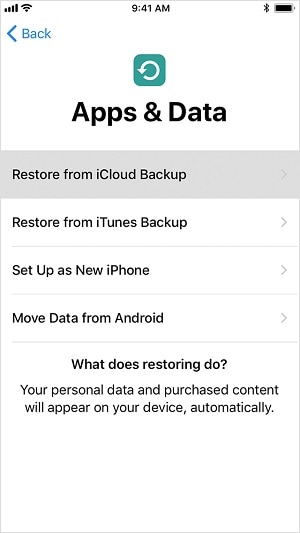
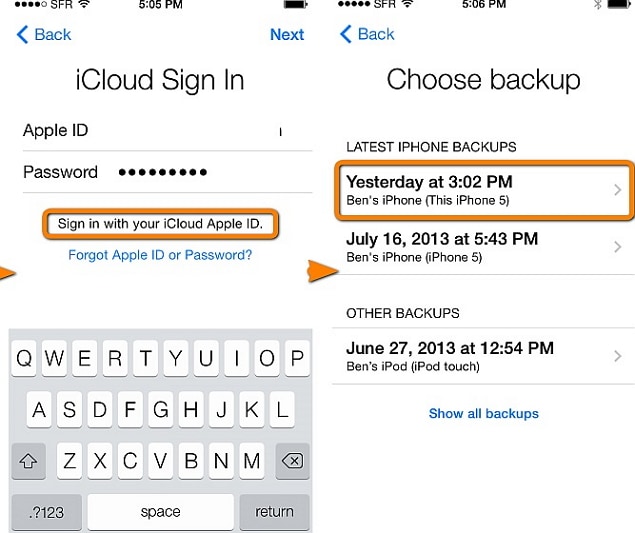
Deel 3: Wat te doen als iPhone XS (Max) niet kan herstellen vanaf een back-up?
Vaak krijgen gebruikers dat de iPhone XS (Max) het back-upprobleem op verschillende manieren niet kan herstellen. Enkele veelvoorkomende fouten waarmee ze worden geconfronteerd, zijn ‘iPhone-herstel vanaf back-up werkt niet’, ‘iPhone XS (Max) herstel vanaf back-up niet compatibel’, ‘iPhone XS (Max) herstel vanaf back-up beschadigd’ enzovoort.
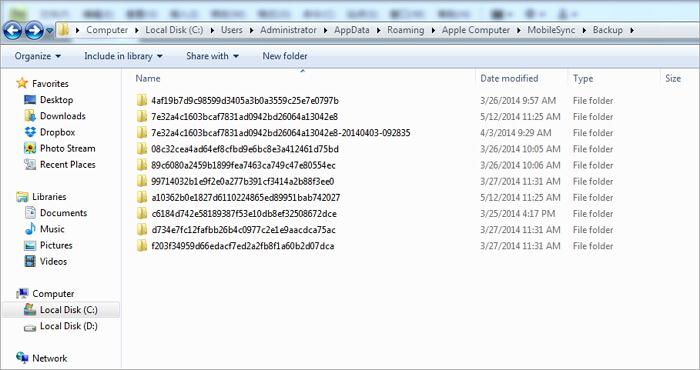
Hoewel deze fouten onverwacht kunnen optreden, kunnen ze ook eenvoudig worden opgelost. U kunt deze suggesties volgen om verschillende problemen op te lossen tijdens het herstellen van een back-up naar iPhone XS (Max).
Oplossing 1: iTunes bijwerken
Als u een verouderde versie van iTunes gebruikt, kunt u compatibiliteitsproblemen ondervinden bij het terugzetten van een back-up op uw iOS-apparaat. Om een probleem op te lossen, zoals iPhone XS (Max) herstellen vanaf back-up die niet compatibel is, werkt u iTunes gewoon bij. Ga naar het menu (Help/iTunes) en klik op ‘Controleren op updates’. Volg de eenvoudige instructies om de iTunes-versie bij te werken en probeer de back-up te herstellen.
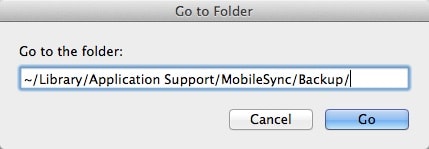
Oplossing 2: iPhone bijwerken
Hoewel iPhone XS (Max) een gloednieuw apparaat is, moet u ervoor zorgen dat het is bijgewerkt naar de nieuwste iOS-versie. Ga gewoon naar de Instellingen> Algemeen> Software-update om de nieuwste beschikbare versie van iOS te controleren en uw apparaat bij te werken.
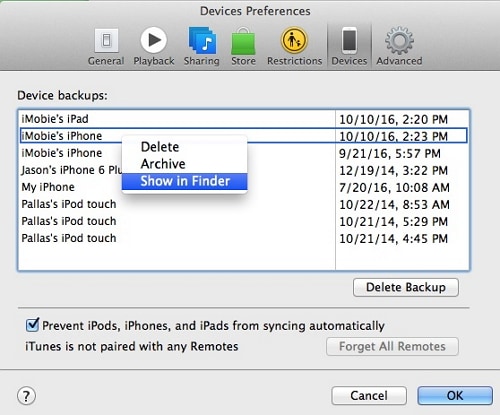
Oplossing 3: verwijder de bestaande back-up
Er kan ook enige botsing zijn met de bestaande back-upbestanden die verband houden met uw iCloud-account. Een ongewenste botsing als deze kan zelfs uw back-up beschadigen. Om dit te voorkomen, gaat u gewoon naar de iCloud-instellingen op uw telefoon en bekijkt u de bestaande back-upbestanden. Vanaf hier kunt u elk back-upbestand verwijderen dat u niet langer nodig heeft. Naast het vermijden van botsingen, zal het ook meer ruimte op je telefoon vrijmaken.
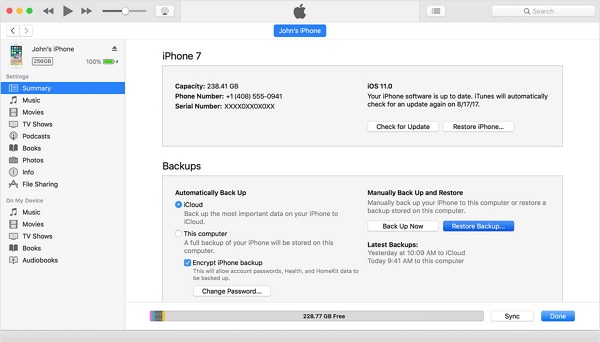
Op dezelfde manier kunt u ook bestaande iTunes-back-upbestanden verwijderen. Ga naar iTunes > Voorkeuren > Apparaatvoorkeuren > Apparaten, selecteer het back-upbestand dat u wilt verwijderen en klik op ‘Back-up verwijderen’.
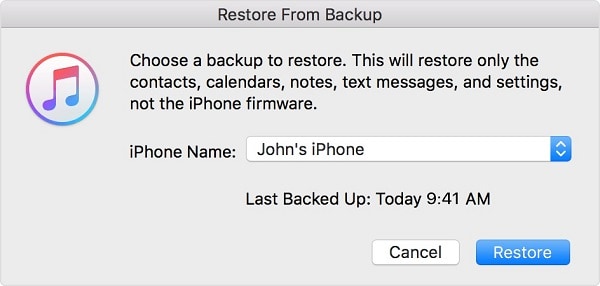
Oplossing 4: iPhone-instellingen resetten
De kans is groot dat er ook een probleem is met de instellingen van uw iOS-apparaat. Om dit probleem op te lossen, gaat u naar Instellingen> Algemeen> Reset en reset alle instellingen. Zodra uw telefoon opnieuw is opgestart, kunt u proberen de back-up op het apparaat te herstellen.
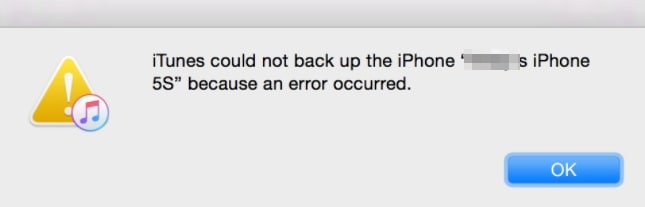
Fix 5: Scan de back-up met een antivirusprogramma
Als je malware op je systeem hebt, kan je lokale back-up (via iTunes) beschadigd raken. In dit geval kunt u de iPhone XS (Max) herstellen van een beschadigde back-upfout. Om dit te voorkomen, schakelt u het realtime scannen van de firewall van uw systeem in. Scan ook het back-upbestand voordat u het terugzet naar uw iPhone XS (Max).
Fix 6: gebruik een tool van derden
Er zijn verschillende iCloud- en iTunes-back-upextractors van derden die u kunt gebruiken om deze veelvoorkomende problemen op te lossen. We hebben het werken aan een van deze tools in de volgende sectie besproken.
Deel 4: Hoe iPhone XS (Max) zonder problemen van back-ups te herstellen?
Wanneer we een iCloud- of iTunes-back-up terugzetten naar onze iPhone XS (Max), worden de bestaande gegevens verwijderd. Ook worden gebruikers vaak geconfronteerd met compatibiliteit en andere ongewenste problemen terwijl ze hetzelfde doen. Door de hulp in te roepen van DrFoneTool – Telefoonback-up (iOS), kunt u deze problemen overtreffen. Het beste van de tool is dat het een voorbeeld van de gegevens biedt. Op deze manier kunnen we de gegevens selectief herstellen zonder de bestaande inhoud op de telefoon te verwijderen.
Het maakt deel uit van de DrFoneTool-toolkit en biedt een probleemloze oplossing voor het maken van back-ups en het herstellen van uw gegevens. Niet alleen om een back-up van uw gegevens op uw computer te maken, de tool kan u ook helpen bij het herstellen van iCloud- en iTunes-back-up naar iPhone XS (Max). Het is compatibel met alle toonaangevende iOS-apparaten, inclusief iPhone XS (Max). De applicatie wordt geleverd met een gratis proefversie en is beschikbaar voor zowel Mac als Windows-pc.

DrFoneTool – Back-up en herstel (iOS)
Herstel iTunes/iCloud-back-up selectief naar iPhone XS (Max)
- Eén klik om een back-up van het hele iOS-apparaat op uw computer te maken.
- Ondersteuning voor back-up van sociale apps op iOS-apparaten, zoals WhatsApp, LINE, Kik, Viber.
- Sta toe om elk item van de back-up naar een apparaat te bekijken en te herstellen.
- Exporteer wat u wilt van de back-up naar uw computer.
- Geen gegevensverlies op apparaten tijdens het herstellen.
- Maak selectief een back-up en herstel alle gewenste gegevens.
-
Ondersteunt iPhone XS (Max) / iPhone X / 8 (Plus) / iPhone 7 (Plus) / iPhone6s (Plus), iPhone SE en de nieuwste iOS-versie volledig!

- Volledig compatibel met Windows 10 of Mac 10.15.
Hoe iTunes-back-up terugzetten naar iPhone XS (Max) met DrFoneTool?
Als je een foutmelding krijgt zoals iPhone XS (Max) kan de back-up niet herstellen vanuit iTunes, dan moet je zeker de DrFoneTool-toolkit proberen. Zonder de bestaande inhoud van uw telefoon te verwijderen, kunt u selectief gegevens herstellen vanuit een iTunes-back-upbestand.
- Start de DrFoneTool-toolkit op uw Mac of Windows-pc. Selecteer uit alle opties op het welkomstscherm ‘Telefoonback-up’.
- Verbind uw apparaat met het systeem en de toepassing zal het automatisch detecteren. Het zal u vragen een back-up van uw apparaat te maken of het te herstellen. Klik op de knop ‘Herstellen’ om door te gaan.
- Klik in het linkerdeelvenster op de optie ‘Herstellen van iTunes-back-up’. De applicatie detecteert automatisch de bestaande back-upbestanden die op uw apparaat zijn opgeslagen.
- Het toont ook basisdetails over de opgeslagen iTunes-back-upbestanden. Selecteer eenvoudig een bestand naar keuze.
- De applicatie verdeelt het bestand automatisch in verschillende categorieën. U kunt eenvoudig elke categorie bezoeken en een voorbeeld van uw gegevens bekijken.
- Selecteer de inhoud die u wilt ophalen en klik op de knop ‘Herstellen naar apparaat’ om deze bestanden rechtstreeks naar uw iPhone XS (Max) over te zetten.



Hoe een iCloud-back-up terugzetten naar iPhone XS (Max) met DrFoneTool?
- Start de DrFoneTool-toolkit en selecteer de module ‘Telefoonback-up’ vanuit zijn huis.
- Verbind uw apparaat met het systeem en kies voor ‘Herstellen’.
- Klik in het linkerdeelvenster op ‘Herstellen van iCloud-back-up’ om het volgende scherm te krijgen. Log in op uw iCloud-account met uw Apple ID en wachtwoord.
- Als je tweestapsverificatie voor je account hebt ingeschakeld, moet je het eenmalige wachtwoord opgeven om jezelf te verifiëren.
- De applicatie zal automatisch de gerelateerde back-upbestanden voor uw account detecteren en hun details verstrekken. Selecteer eenvoudig een relevant back-upbestand.
- Wacht even, want de toepassing downloadt het back-upbestand van de iCloud-server. Het zal de gegevens in verschillende categorieën weergeven.
- Vanaf hier kunt u elke categorie bezoeken en een voorbeeld van de opgehaalde bestanden bekijken. Selecteer eenvoudig de bestanden die u wilt terughalen en klik op de knop ‘Herstellen naar apparaat’.
- De applicatie zal uw gegevens rechtstreeks naar uw iPhone XS (Max) overbrengen. Zodra het herstelproces is voltooid, ontvangt u een melding.



Dat is het! Uiteindelijk kunt u het iOS-apparaat gewoon veilig van uw systeem verwijderen.
Ik weet zeker dat je na het volgen van deze handleiding iPhone XS (Max) kunt herstellen vanaf een back-up (iCloud of iTunes). Om de bestaande gegevens op uw telefoon te behouden en selectief de gegevens van een back-upbestand te herstellen, kunt u DrFoneTool – Telefoonback-up (iOS) gebruiken. Als je je vrienden wilt leren hoe ze iPhone XS (Max) kunnen herstellen, deel deze handleiding dan ook gewoon met hen.
Laatste artikels

